Nếu bạn dùng Samsung hỗ trợ 2 SIM, kích hoạt chế độ hai SIM là bước quan trọng để quản lý liên lạc hiệu quả. Tính năng này giúp bạn dễ dàng tách biệt công việc và đời sống cá nhân, đồng thời tận dụng tốt các gói ưu đãi từ nhiều nhà mạng. Tuấn Apple sẽ chia sẻ cách cài đặt tin nhắn 2 SIM trên Samsung ngay sau đây.
Nội Dung Bài Viết
ToggleCài đặt tin nhắn 2 SIM trên Samsung
Trên thiết bị Samsung, việc kích hoạt chế độ hai SIM được thực hiện khá dễ dàng nhờ giao diện One UI thân thiện:
Bước 1: Mở ứng dụng Cài đặt, chọn Kết nối, sau đó nhấn vào Quản lý SIM.
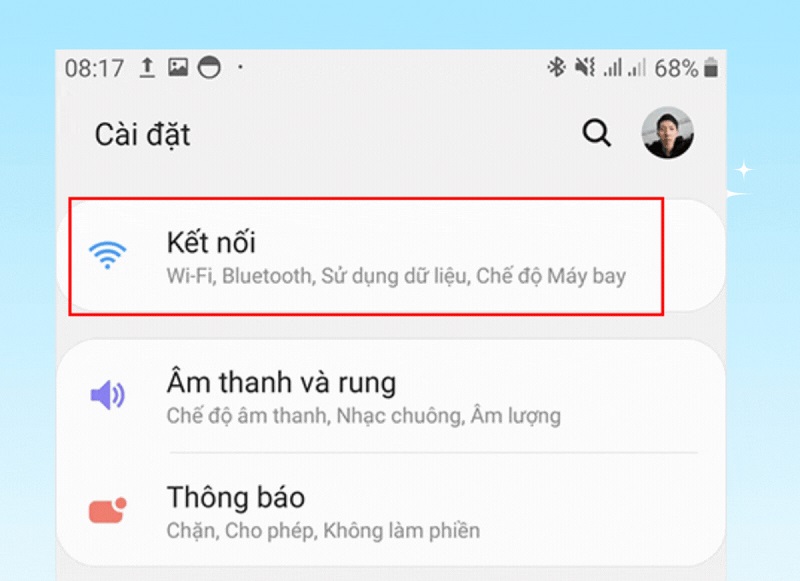
Bước 2: Tại đây sẽ hiển thị SIM 1 và SIM 2. Bạn chỉ cần chạm vào từng SIM rồi gạt công tắc sang phải để bật.
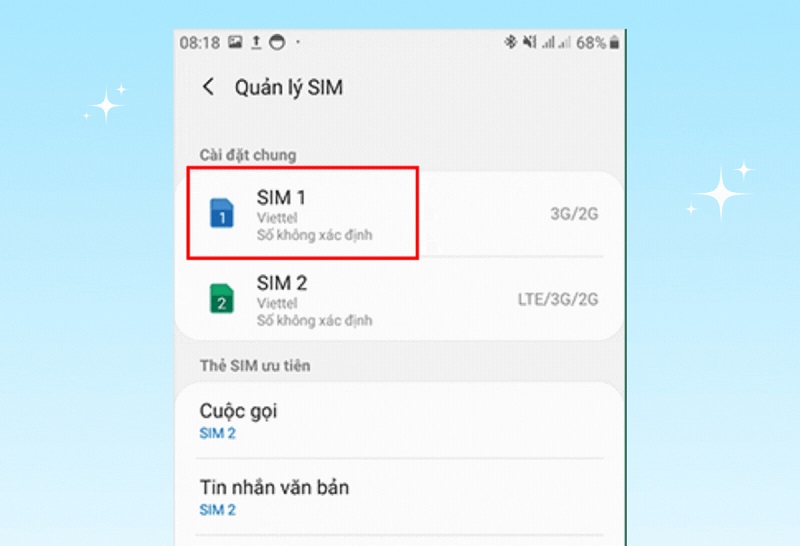
Bước 3: Ngay trong giao diện này, người dùng cũng có thể chọn SIM mặc định cho gọi điện, nhắn tin và dữ liệu di động.
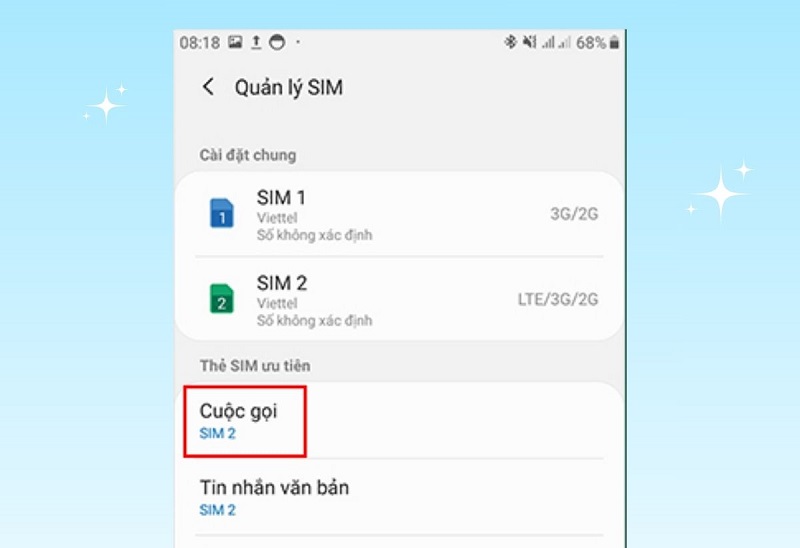
Cài đặt cuộc gọi 2 SIM trên Samsung
Thiết lập SIM khi thực hiện cuộc gọi nghĩa là mỗi lần bạn bấm số, điện thoại sẽ hiển thị lựa chọn SIM để dùng. Bạn có thể áp dụng theo 2 cách sau:
Cách 1: Vào Cài đặt => Quản lý SIM => Cuộc gọi thoại => chọn Luôn hỏi.
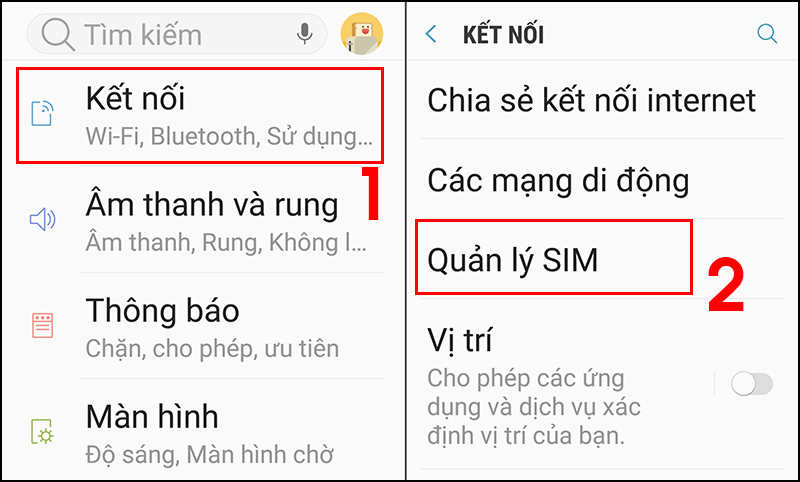
Cách 2: Trên giao diện gọi điện => chạm vào biểu tượng ba chấm dọc ở góc trên bên phải => vào Cài đặt => Cài đặt cuộc gọi => Tài khoản gọi. Tại đây, bạn có thể chọn một SIM mặc định cho tất cả cuộc gọi hoặc để chế độ Hỏi trước.
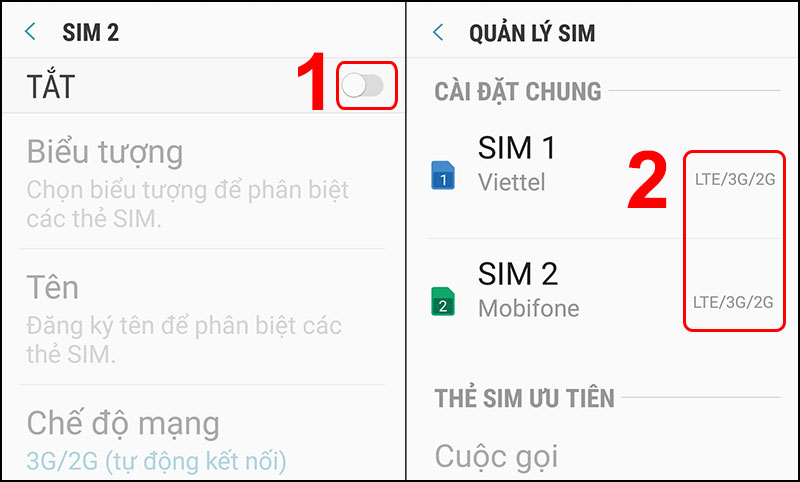
Cách bật chế độ 2 Sim trên máy Android
Dưới đây là hướng dẫn cách bật chế độ 2 SIM trên một số dòng điện thoại Android phổ biến:
Điện thoại Oppo
Với dòng OPPO, bạn có thể thao tác như sau:
Bước 1: Mở Cài đặt, tìm đến SIM kép & mạng di động.
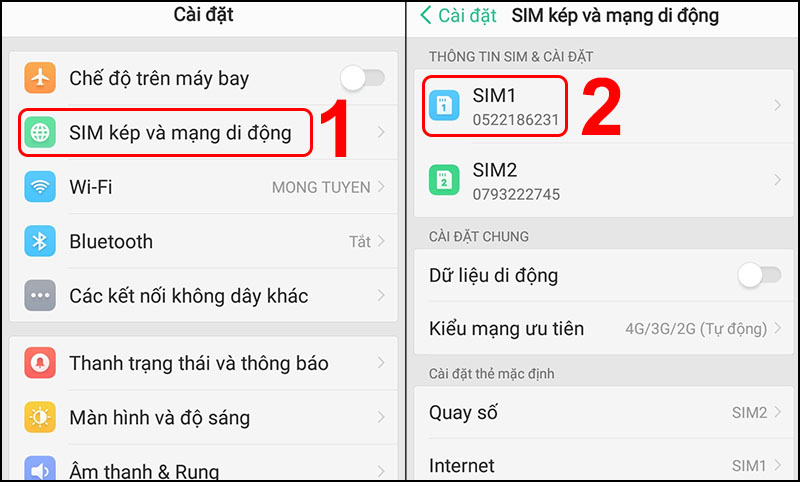
Bước 2: Chọn từng SIM và gạt công tắc để kích hoạt.
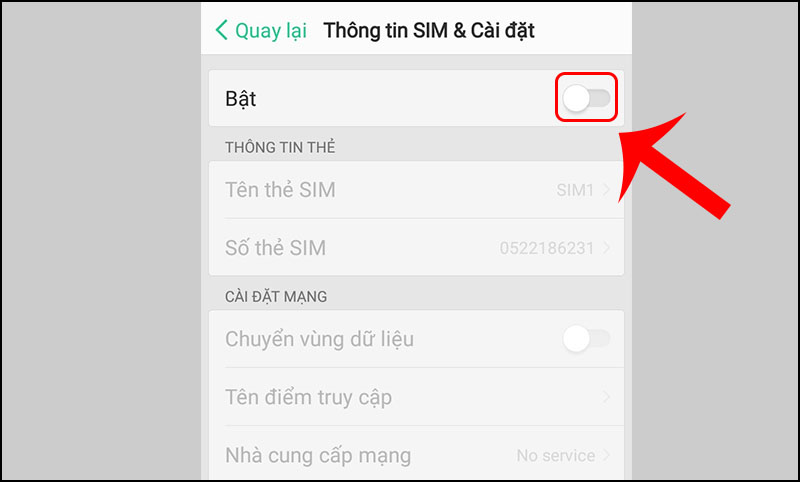
Bước 3: Thiết lập SIM chính cho gọi, SMS hoặc dữ liệu di động theo thói quen sử dụng.
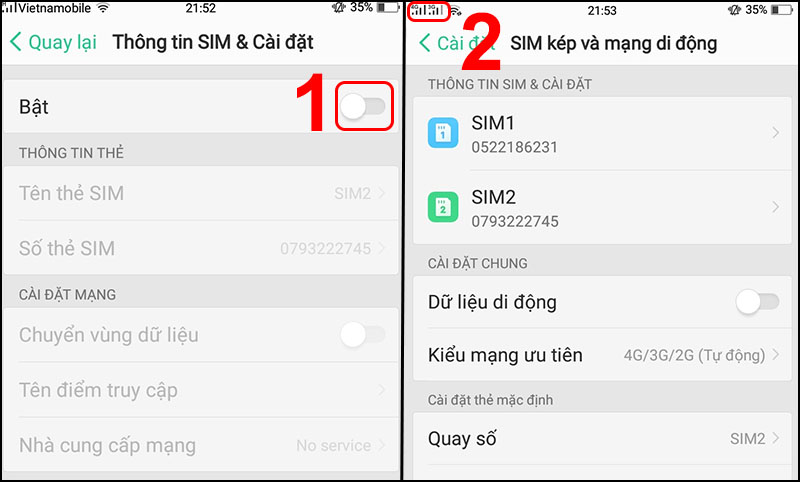
Điện thoại Xiaomi
MIUI giao diện tùy biến của Xiaomi cho phép điều chỉnh SIM rất trực quan:
Bước 1: Vào Cài đặt => Mạng & Internet => Thẻ SIM.
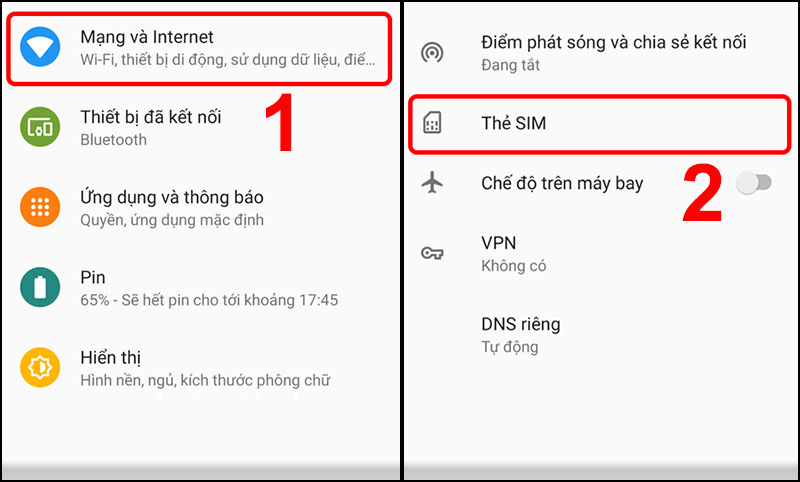
Bước 2: Bật/tắt SIM 1 hoặc SIM 2, đồng thời phân công chức năng cho từng SIM như cuộc gọi, nhắn tin hoặc dữ liệu.
Bước 3: Người dùng có thể đổi tên SIM, gắn biểu tượng riêng để dễ nhận biết và kiểm soát chi phí.
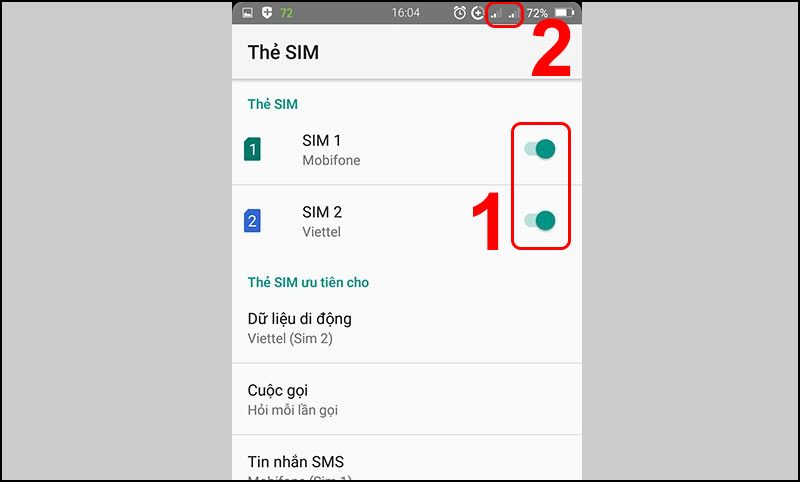
Điện thoại Huawei
Trên các thiết bị Huawei, việc quản lý SIM được tích hợp sẵn trong phần cấu hình mạng, rất dễ thao tác:
Bước 1: Mở Cài đặt và chọn mục Không dây & mạng.
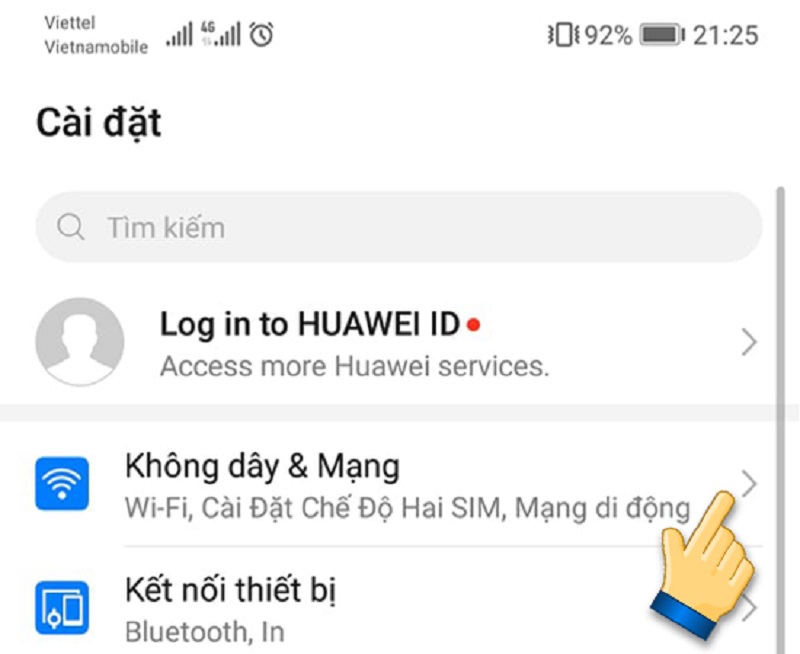
Bước 2: Chọn tiếp Cài đặt chế độ hai SIM.
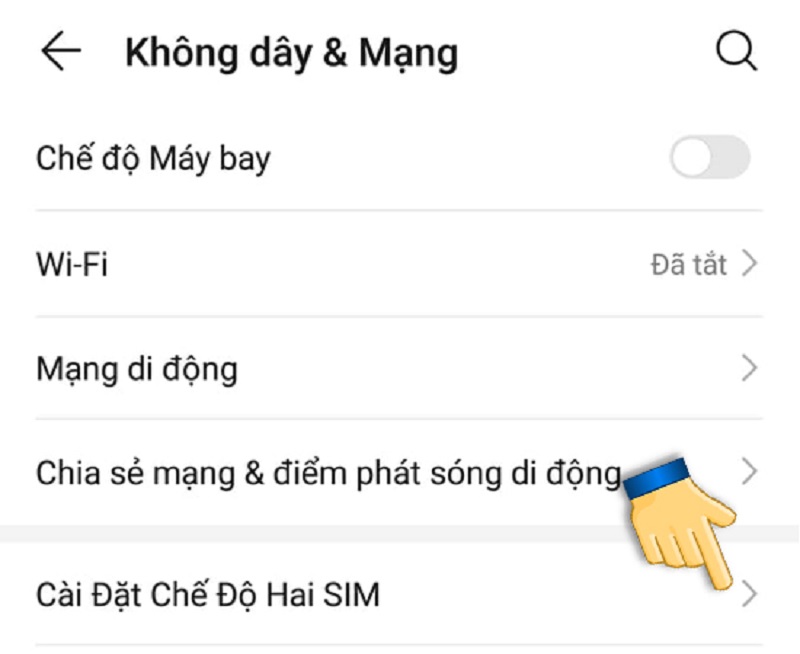
Bước 3: Gạt công tắc để bật hoặc tắt từng SIM tùy nhu cầu.
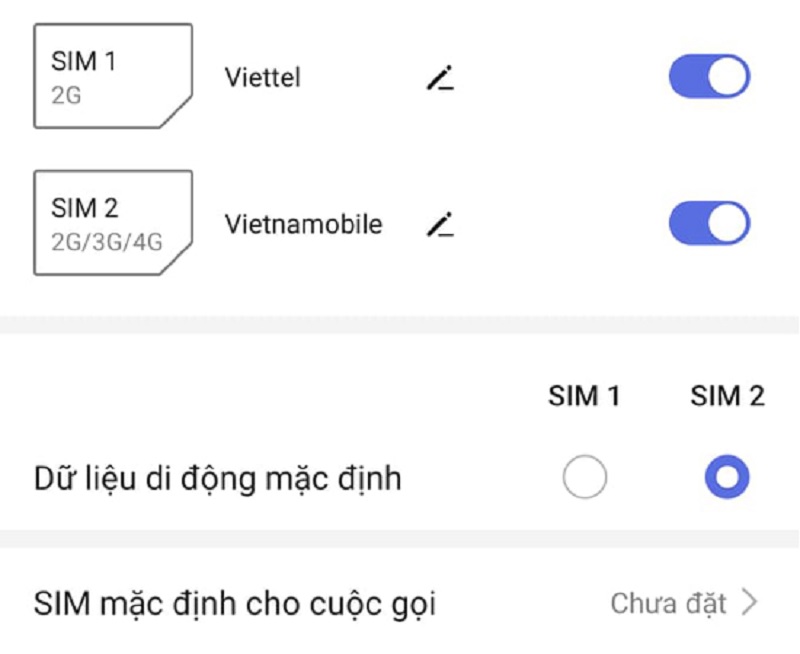
Bước 4: Thiết lập SIM mặc định cho gọi, nhắn tin hoặc dữ liệu di động. Ngoài ra, bạn có thể để chế độ hỏi mỗi lần gọi để chủ động lựa chọn.
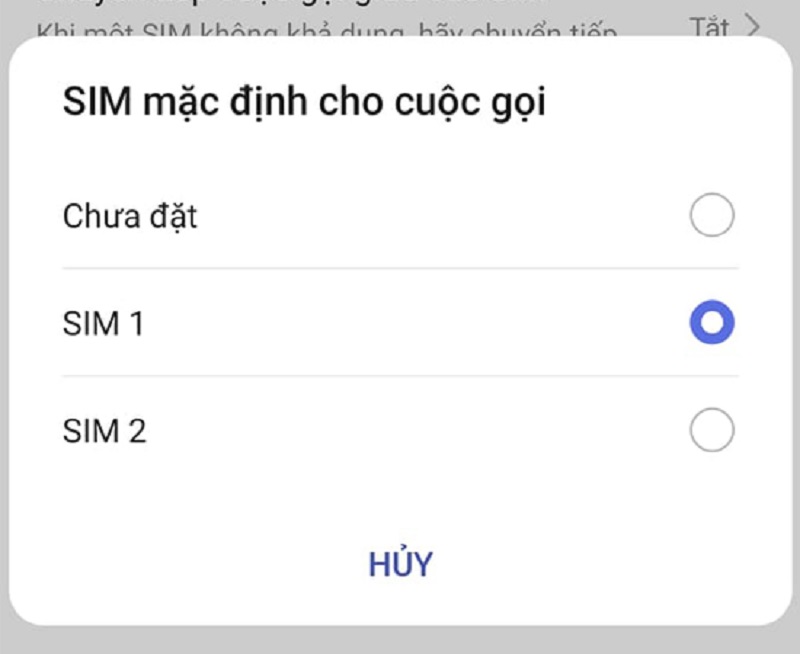
Điện thoại Asus
Asus cũng cung cấp tính năng quản lý SIM kép ngay trong cài đặt hệ thống:
Bước 1: Vào Cài đặt, chọn Cài đặt hai SIM.
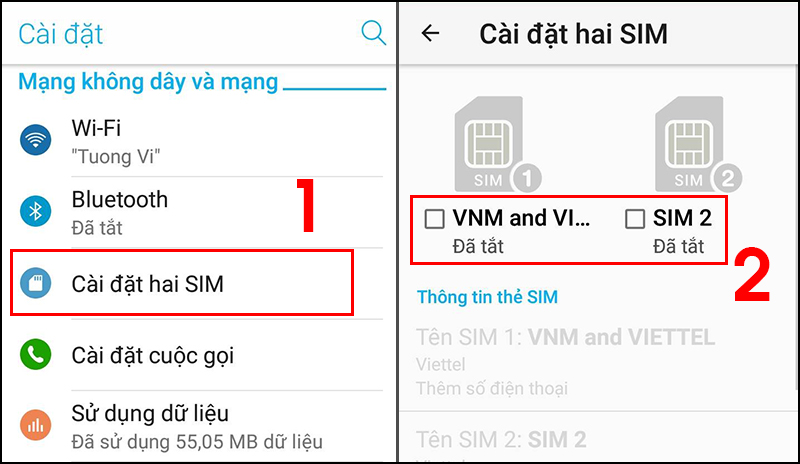
Bước 2: Kích hoạt cả SIM 1 và SIM 2, đồng thời chọn SIM mặc định để gọi và truy cập dữ liệu.
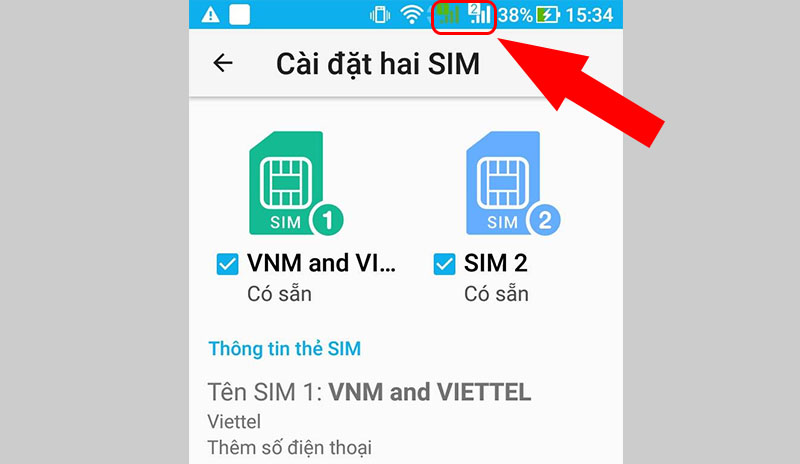
Xem thêm:
- Cách cài đặt tin nhắn SMS cho Samsung đơn giản nhất
- Tại sao không gửi được tin nhắn SMS trên Samsung?
Một số lưu ý khi sử dụng 2 Sim trên Samsung và máy trên Android
Khi bật tính năng 2 SIM trên điện thoại Android, bạn nên chú ý một số điểm để máy hoạt động mượt mà hơn:
- Sau khi kích hoạt, người dùng có thể cài SIM mặc định hoặc để chế độ hỏi trước khi gọi, nhắn tin để linh hoạt hơn
- Nếu tháo một SIM ra, hệ thống sẽ tự động chuyển về chế độ một SIM mà không cần chỉnh lại cài đặt
- Trên nhiều thiết bị, bạn có thể đặt nhạc chuông riêng, đổi tên hoặc gán biểu tượng cho từng SIM, giúp dễ dàng nhận biết
- Một số mẫu máy hỗ trợ eSIM, cho phép kết hợp 1 SIM vật lý cùng eSIM để sử dụng đồng thời
Hy vọng qua bài viết giúp bạn dễ dàng cài đặt tin nhắn 2 SIM trên Samsung. Đặc biệt, dịch vụ thu mua điện thoại Samsung cũ của Tuấn Apple mang đến giải pháp nhanh chóng, giá thu vào cao và minh bạch cho khách hàng. Bạn chỉ cần mang máy đến, đội ngũ sẽ kiểm tra và thanh toán ngay, đảm bảo uy tín và tiện lợi tuyệt đối. Hãy tiếp tục theo dõi Tuấn Apple để không bỏ lỡ những chia sẻ công nghệ mới và hữu ích.
Địa chỉ mới: 242 Nguyễn Thái Bình, Phường Bảy Hiền, TP. HCM
Địa chỉ cũ: 242 Nguyễn Thái Bình, Phường 12, Quận Tân Bình, TP. HCM
Hotline: 0969.136.186
Website: https://tuanapple.vn
Facebook: https://www.facebook.com/FBTuanApple
Xem thêm:
- Cách xử lý tình trạng chọc sim không ra trên điện thoại nhanh chóng

Tôi là Minh Tuấn người thành lập cửa hàng Tuấn Apple đồng thời là tác giả website Tuấn Apple (https://tuanapple.vn/). Tôi có hơn 5 năm hoạt động trong lĩnh vực kinh doanh đồ công nghệ Apple như: Iphone, Macbook, Imac, apple watch, ipad.











































